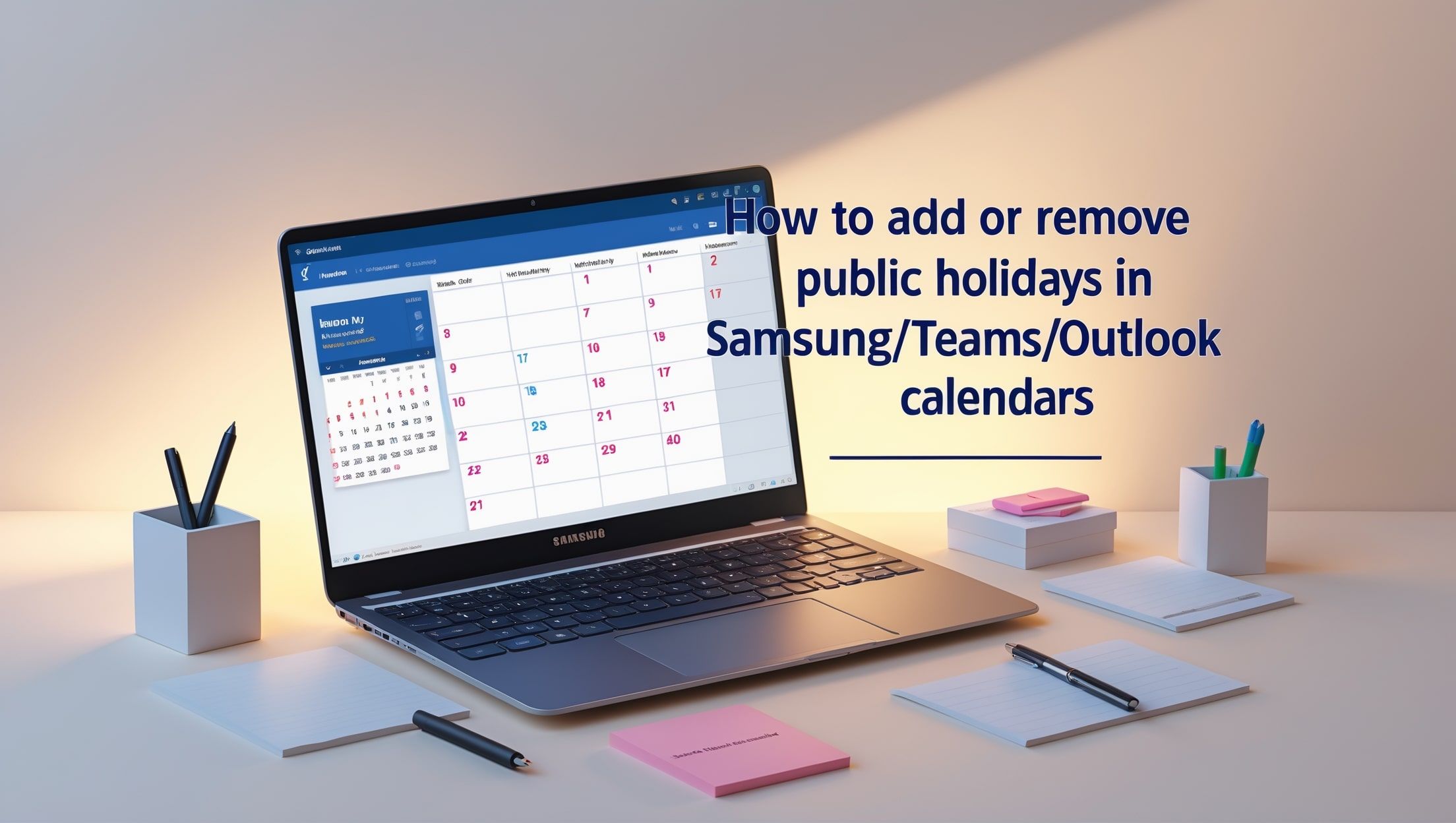Din kalender siger, at det er en almindelig mandag, men alle andre har fri. Eller måske er den fyldt med helligdage, du ikke engang fejrer. Uanset om du prøver at tilføje dit lands offentlige helligdage eller rydde op i uønskede, giver de fleste større kalendere dig mulighed for at tilpasse, hvad der vises — hvis du ved, hvor du skal kigge.
Tilføjelse af helligdage til din Samsung Kalender
Hvis du bruger Samsung Kalender-appen (ofte synkroniseret med din Samsung-konto eller Google), er her hvordan du sikrer, at helligdage vises korrekt:
- Åbn Samsung Kalender-appen
- Tryk på menuen med tre linjer (≡) eller gå til indstillinger
- Tryk på “Kalendere, der skal vises” eller “Administrer kalendere”
- Aktivér “Helligdage” kalenderen for dit land (du skal muligvis linke en Google-konto)
Hvis dine helligdage stadig ikke vises, skal du sikre dig, at din Google-konto er synkroniseret, og at den korrekte region er valgt i dine telefonindstillinger under Indstillinger → Generel administration → Sprog og input → Sprog.
Tilpasning af helligdage i Microsoft Teams Kalender
Microsoft Teams henter kalenderdata fra din Outlook/Exchange-kalender, ikke fra en separat Teams-specifik indstilling. Det betyder, at for at vise eller skjule helligdage i Teams, skal du ændre dem i Outlook:
- Åbn Outlook (desktop eller web)
- Gå til Fil → Indstillinger → Kalender (i desktop-appen)
- Klik på “Tilføj helligdage…” under Kalenderindstillinger
- Vælg eller fravælg dit land og klik OK
Helligdage, der er tilføjet her, synkroniseres automatisk med din Teams-kalender, forudsat at den er linket til den samme Microsoft 365-konto.
Håndtering af helligdage i Outlook (desktop eller web)
For Outlook Desktop:
- Åbn Outlook og klik på Fil → Indstillinger → Kalender
- Klik på knappen “Tilføj helligdage…”
- Vælg dit land og tryk på OK
- For at fjerne helligdage skal du manuelt slette dem fra din kalendervisning
For Outlook på nettet (Outlook.com):
- Klik på gearikonet (Indstillinger)
- Vælg “Se alle Outlook-indstillinger” → Kalender → Vis
- Skift “Helligdage” kalenderen til eller fra under “Vis kalendere”
Bemærk: Helligdage i Outlook Web er en del af en separat abonnementskalender. Fjernelse af abonnementet fjerner helligdage uden at slette dem enkeltvis.
Vil du tilføje helligdage fra et andet land?
Du kan også abonnere på internationale helligdagskalendere ved hjælp af .ics-filer. Disse kan findes på officielle regeringswebsites eller tredjepartskalenderværktøjer. Når du har downloadet linket, tilføj det ved at bruge:
- Outlook Web: Tilføj kalender → Abonner fra web → Indsæt .ics-link
- Samsung (via Google): Tilføj .ics til din Google Kalender, og synkroniser derefter til Samsung Kalender
Tips til at holde din kalender ren og nøjagtig
- Dobbelttjek dine telefonindstillinger for region eller sprog, de påvirker, hvilke helligdage der vises
- Fjern manuelt helligdage, du ikke fejrer, hvis de blev tilføjet som standard
- Hvis du synkroniserer flere konti (f.eks. arbejde + privat), skal du kontrollere, hvilken der styrer din synlige kalender
Din kalender, din måde
Uanset om du prøver at holde styr på dine eget lands helligdage eller undgå unødvendig rod, er det nemt at styre helligdagsvisningen, når du ved, hvor du skal klikke. Det er en lille justering, men en der kan holde dit skema glat hele året.